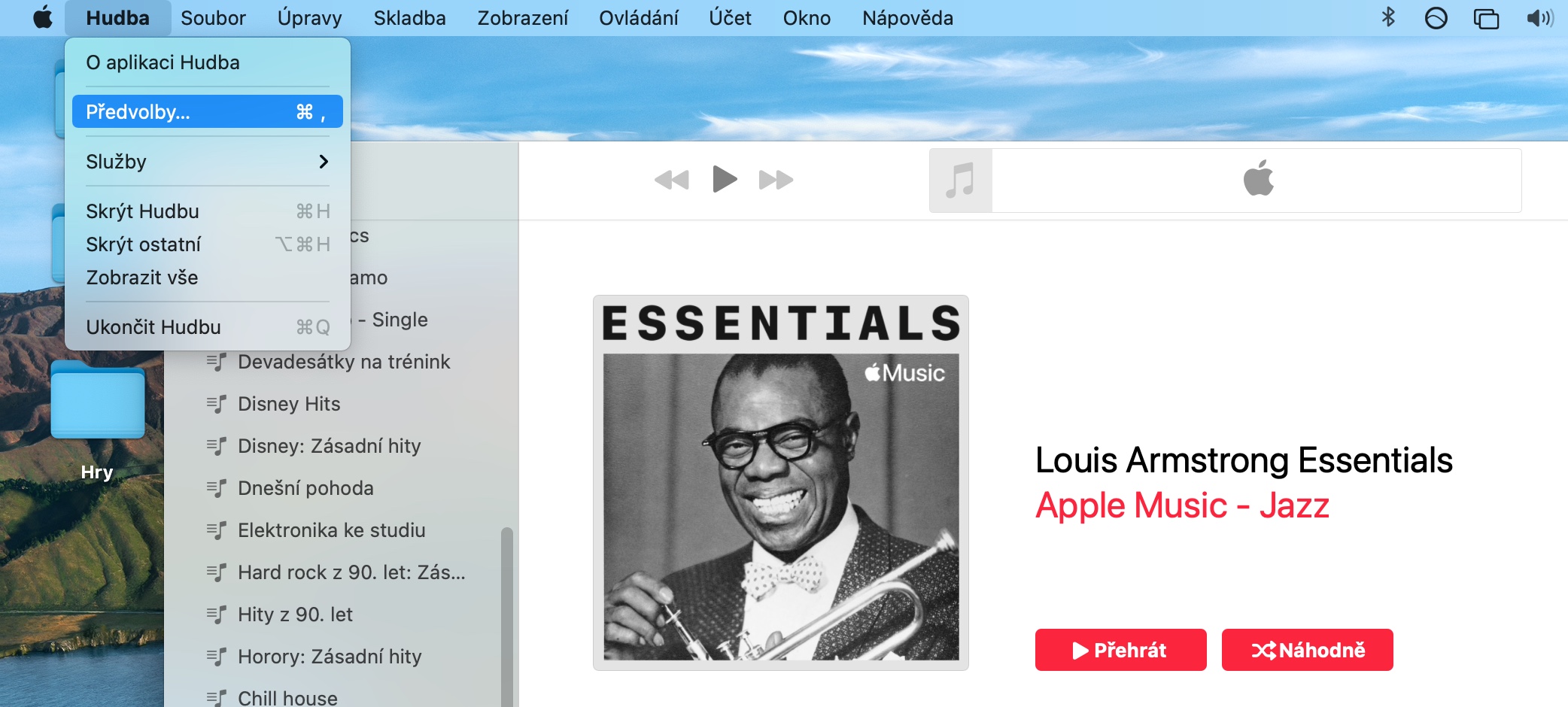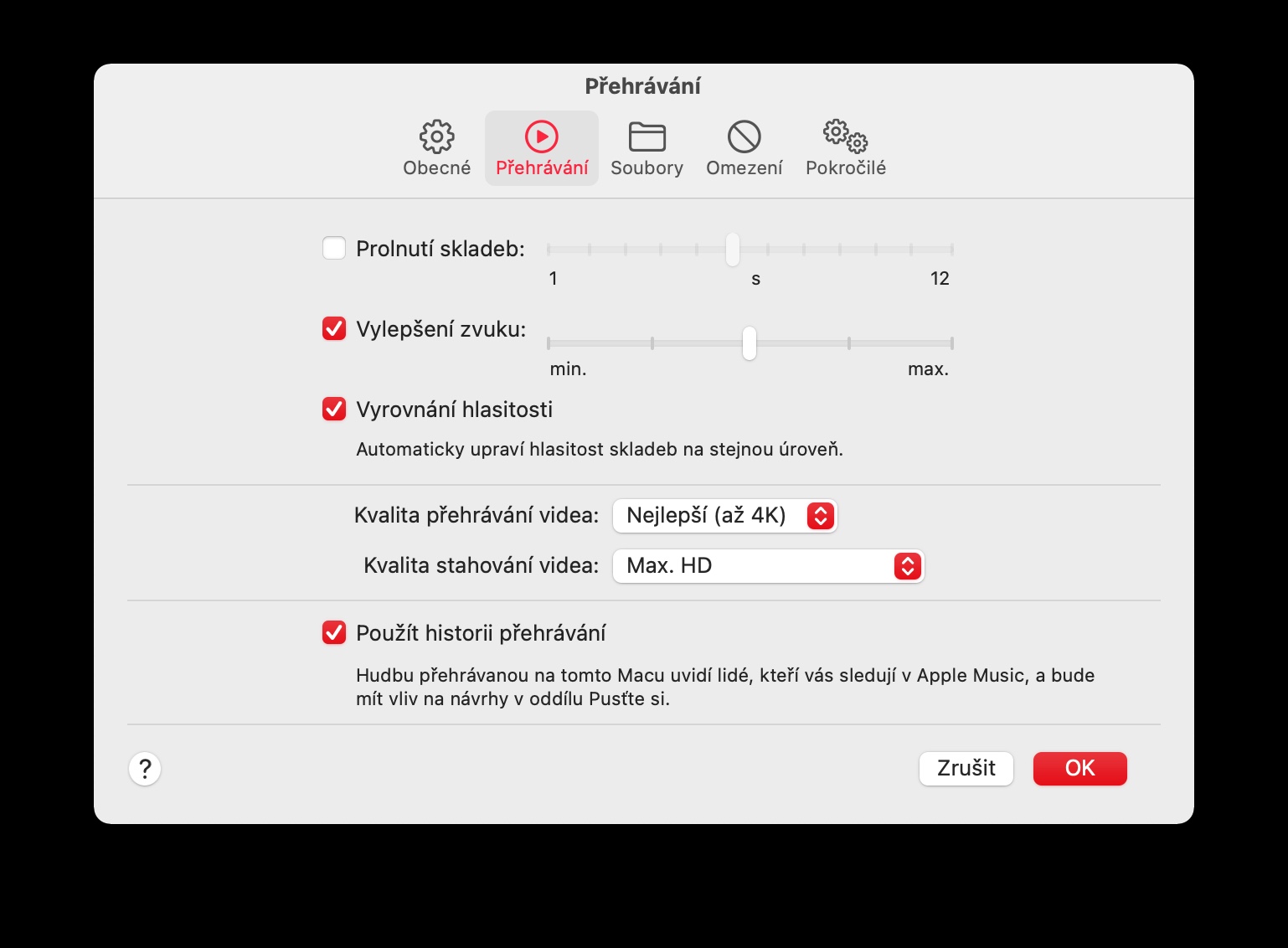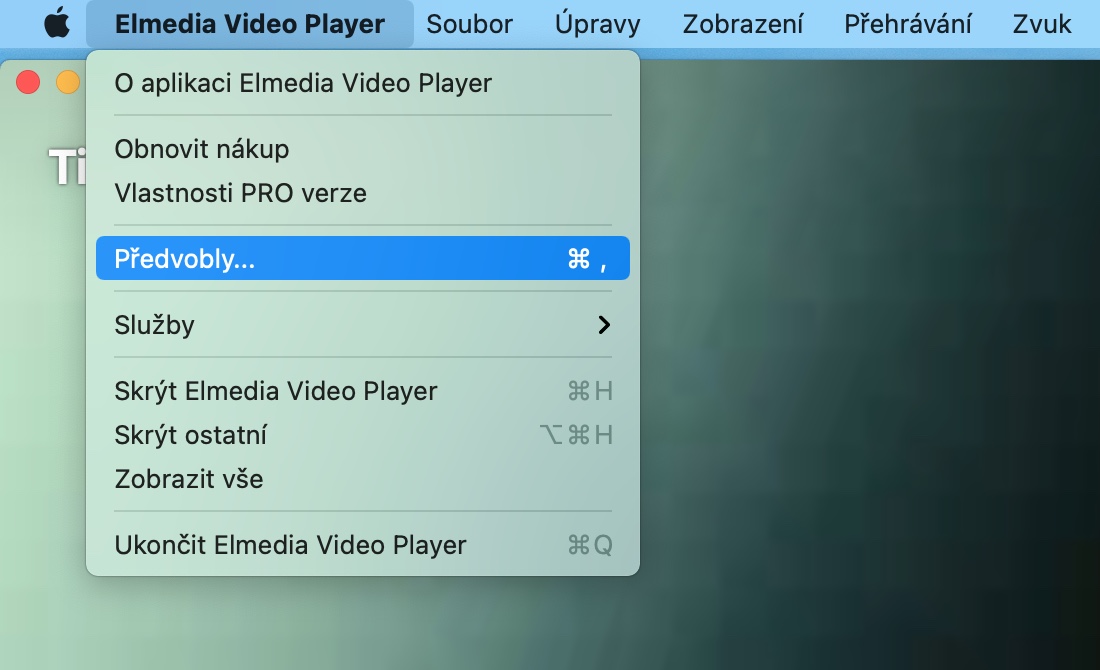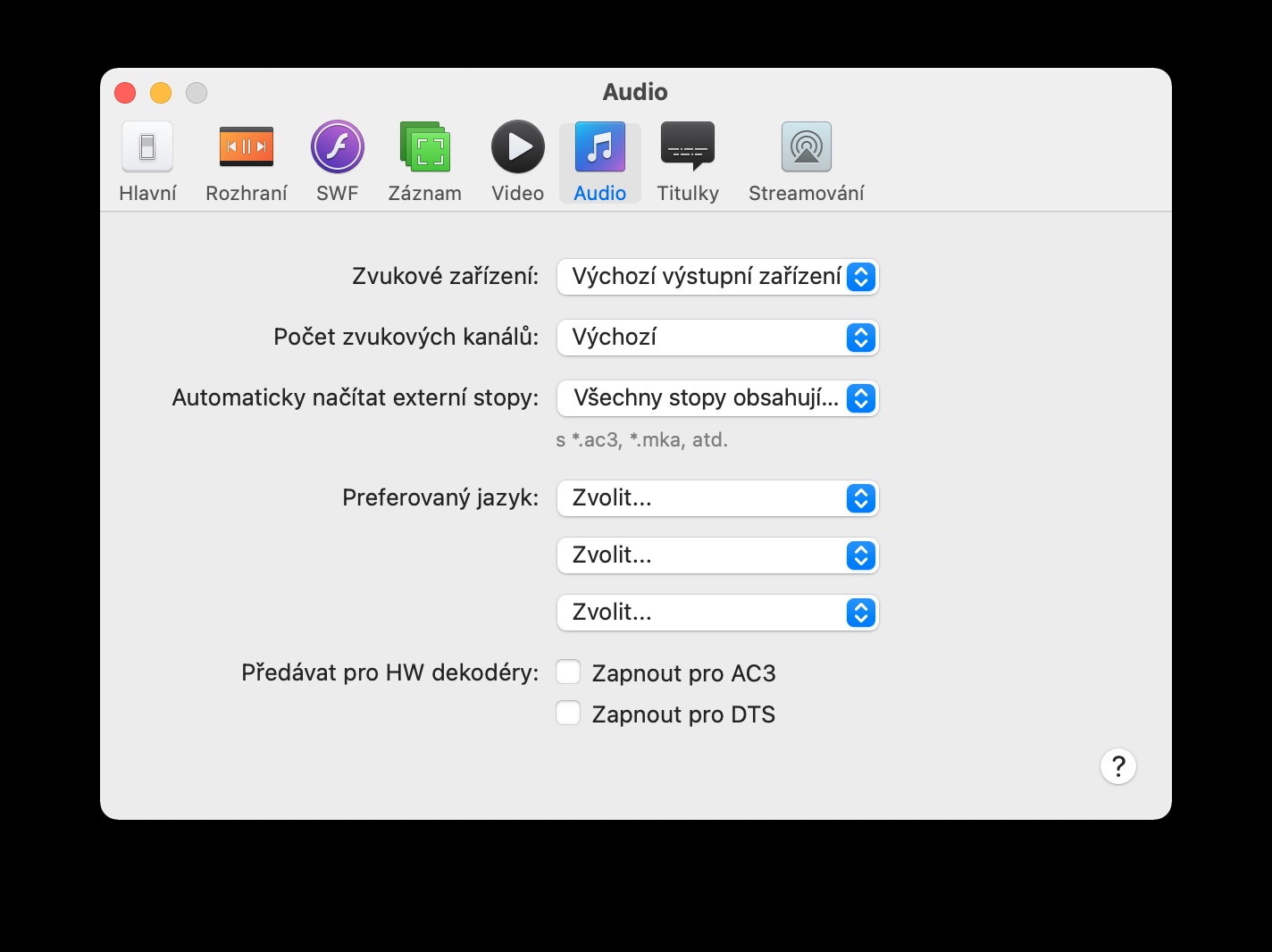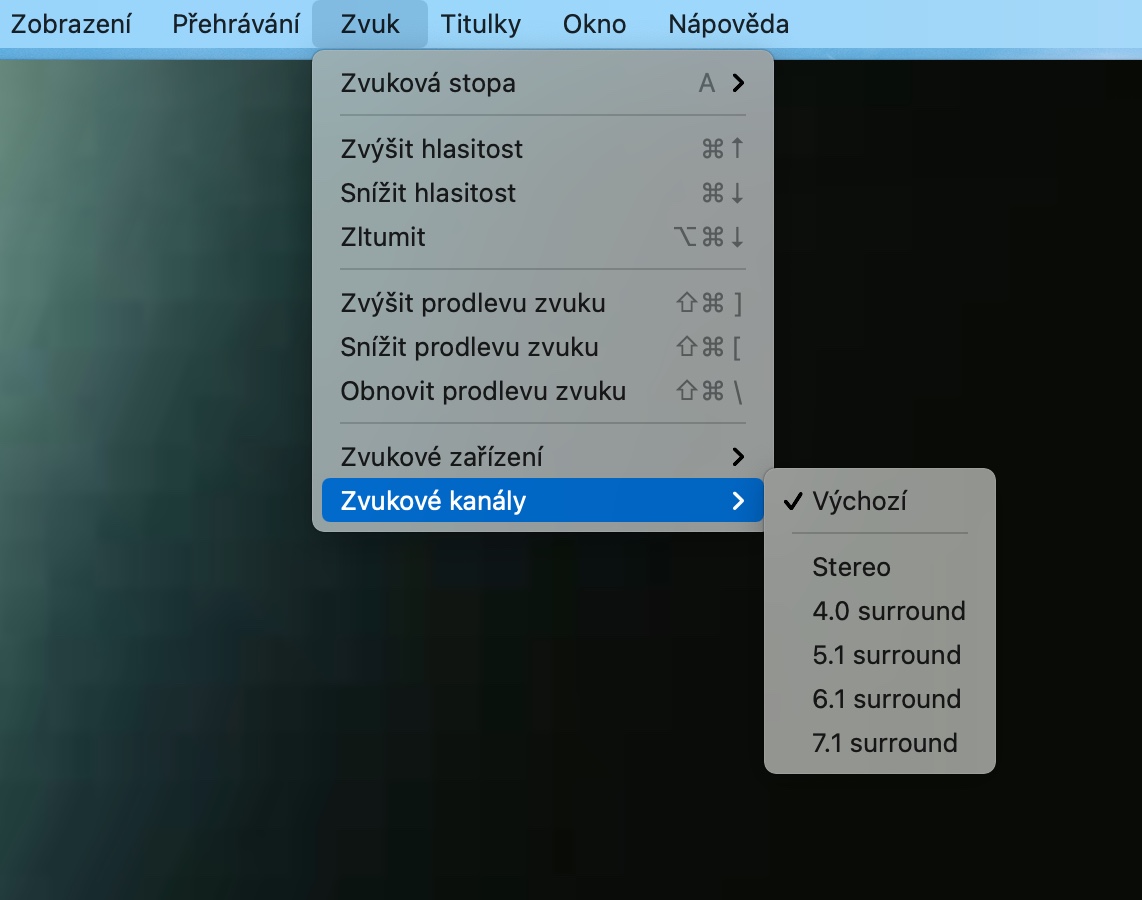Ovládání a přizpůsobení zvuku na vašem Macu je poměrně jednoduché, pokud si však vystačíte s naprostými základy. Existují ale také možnosti, jak zvuk na vašem Macu ještě více přizpůsobit a vylepšit – v dnešním článku si ukážeme několik z nich.
Mohlo by vás zajímat

Tichá změna hlasitosti
Jedním z charakteristických zvuků, které můžete slyšet při práci v operačním systému macOS, je zvuk, doprovázející snížení nebo zvýšení hlasitosti. Tento zvuk má mimo jiné sloužit také jako ukazatel toho, jak vysoká bude hlasitost vašeho Macu. Pokud vám ale z jakéhokoliv důvodu tyto zvuky vadí, můžete je jednoduše deaktivovat. V levém horním rohu obrazovky vašeho Macu klikněte na ikonu -> Předvolby systému, zvolte Zvuk a v kartě Zvukové efekty zrušte zaškrtnutí u položky Při změně hlasitosti přehrát odezvu. Pokud chcete zvukový doprovod změny hlasitosti vypnout pouze dočasně, stačí při změně hlasitosti držet stisknutou klávesu Shift.
Detailnější přizpůsobení hlasitosti
Většina z nás ovládá úroveň hlasitosti přehrávání zvuku na našem Macu jednoduchým stiskem kláves F11 a F12. Pokud vám ale rozdíly mezi jednotlivými úrovněmi hlasitosti připadají při tomto způsobu změny příliš výrazné, můžete jednoduše zahájit podrobnější změny – stačí při změně hlasitosti za pomoci kláves F11 a F12 zároveň držet stisknuté klávesy Shift a Option (Alt).
Mohlo by vás zajímat
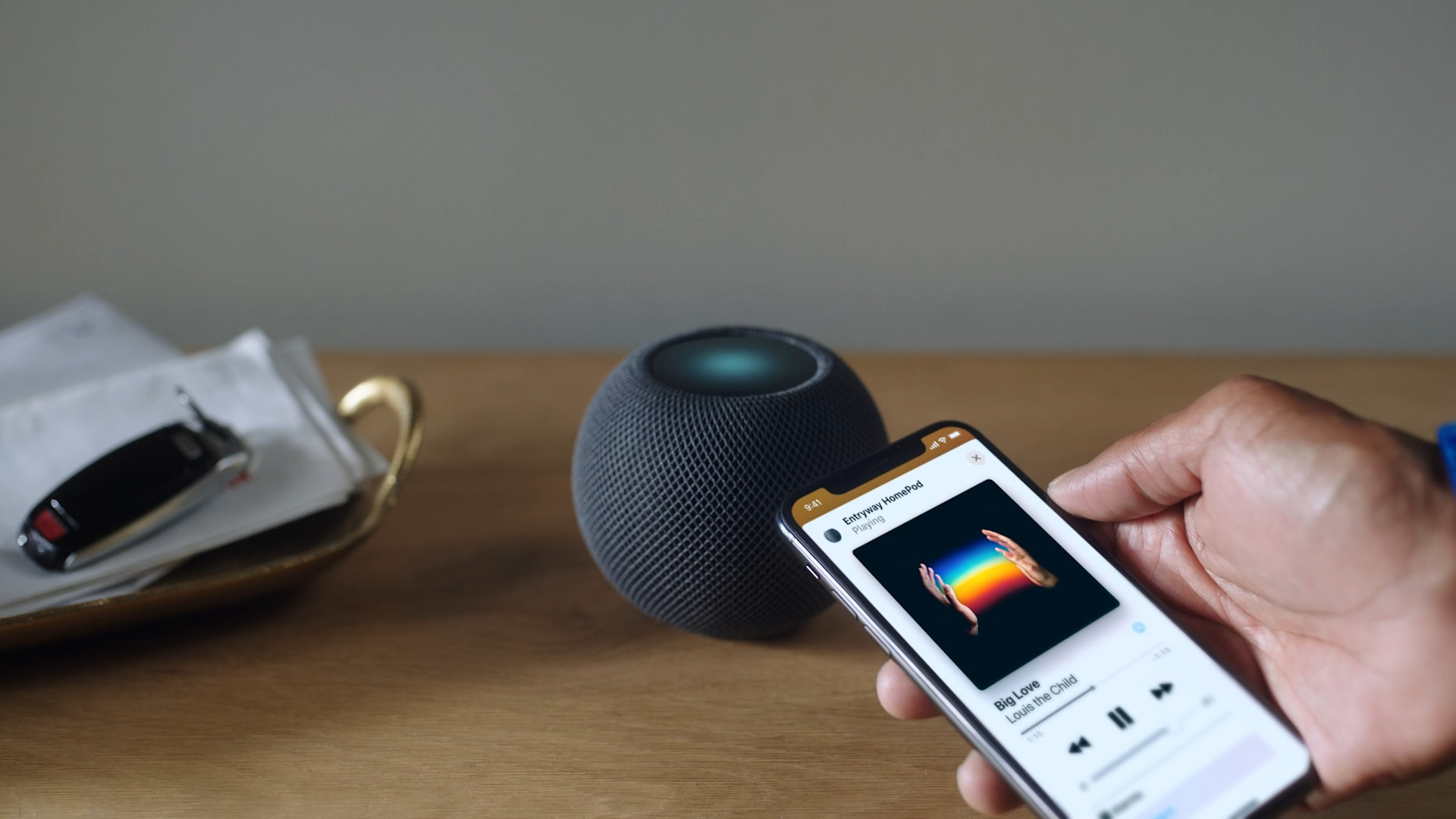
Rychlá změna výstupu zvuku
Nejste spokojeni se zvukem z vašeho Macu a chtěli byste, aby se zvuk přehrávaného obsahu přesměroval třeba do vašeho externího reproduktoru nebo do Apple TV? V tomto případě stačí, abyste v horní liště našli ikonku reproduktoru, na kterou klepněte. Pokud ji zde nevidíte, spusťte na svém Macu Předvolby systému -> Zvuk a aktivujte možnost Zobrazit hlasitost v řádku nabídek. Pak už jednoduše stačí, abyste si vybrali to zařízení, na které chcete zvuk směrovat.
Ekvalizér
V případě, že si se zvukem na vašem Macu chcete opravdu náležitě pohrát, můžete si stáhnout některý z ekvalizérů třetích stran. Pokud do ekvalizéru pro váš Mac nechcete zpočátku investovat žádné peněžní prostředky, můžete vyzkoušet bezplatnou aplikaci SpeakerAmp – jejím stažením navíc podpoříte českého vývojáře. Mezi další aplikace tohoto typu, do kterých však už ale budete muset investovat, patří například Boom 2, která vás vyjde na 349 korun.
Mohlo by vás zajímat

Aplikaci SpeakerAmp stáhnete bezplatně zde.
Aplikaci Boom 2 stáhnete bezplatně zde.
Vylepšení zvuku při přehrávání v aplikacích
Možná jste si všimli, že když přehráváte mediální obsah v aplikacích na svém Macu – ať už v těch nativních, nebo v aplikacích třetích stran – může někdy kvalita i úroveň hlasitosti kolísat. Řada těchto aplikací disponuje svými vlastními nástroji pro vylepšení a úpravu hlasitosti přehrávání zvuku. Obvykle je najdete tak, že na nástrojové liště v horní části obrazovky vašeho Macu kliknete na název aplikace -> Předvolby, a zde vyberete příslušnou možnost. Někdy se nástroje pro ovládání zvuku a hlasitosti nachází přímo v okně aplikace pod ikonkou nastavení.
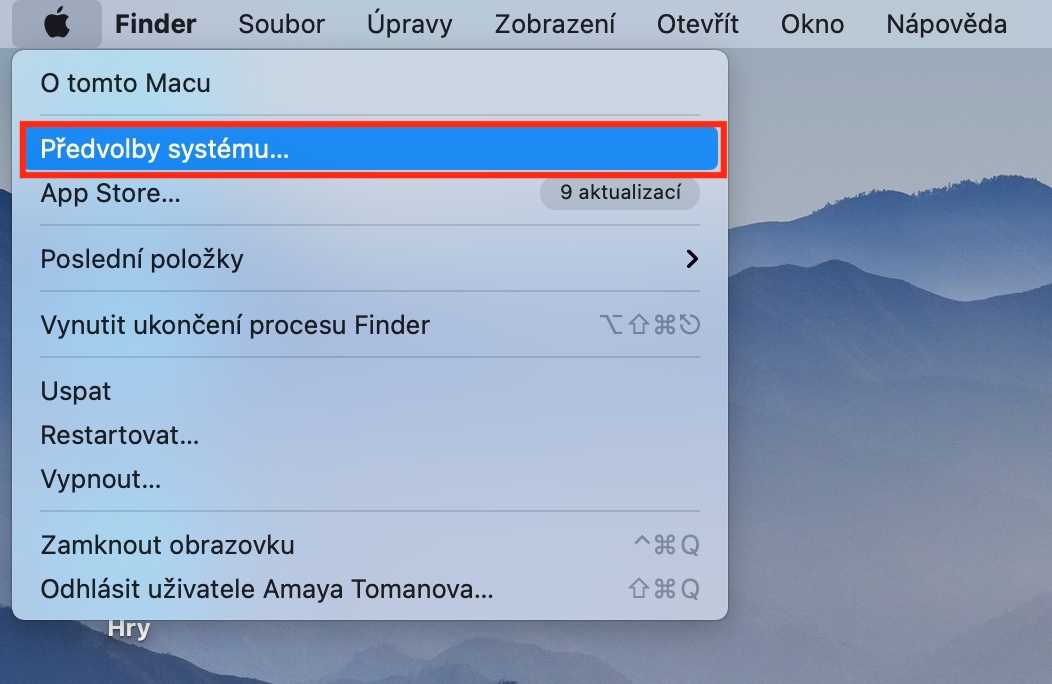
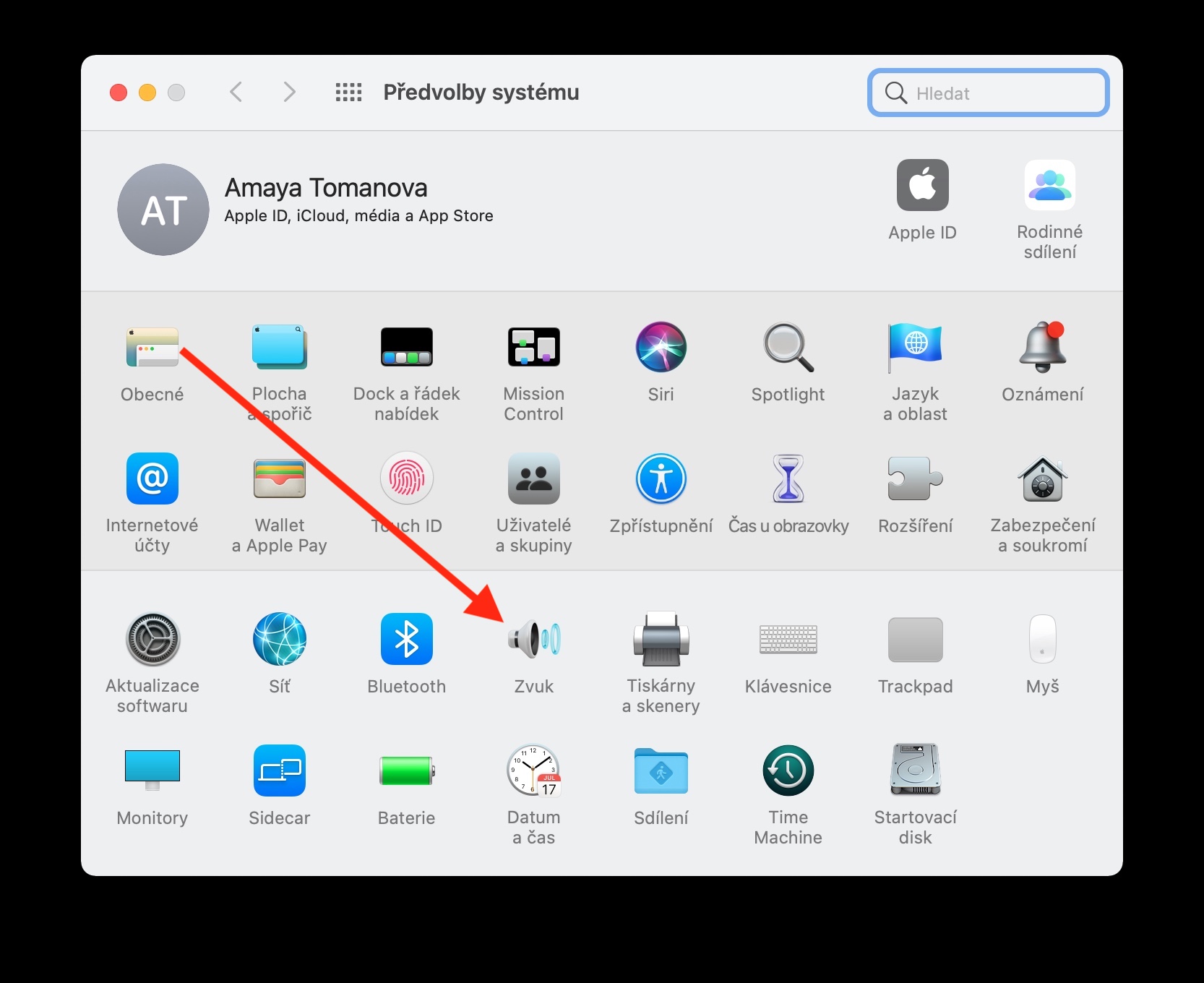
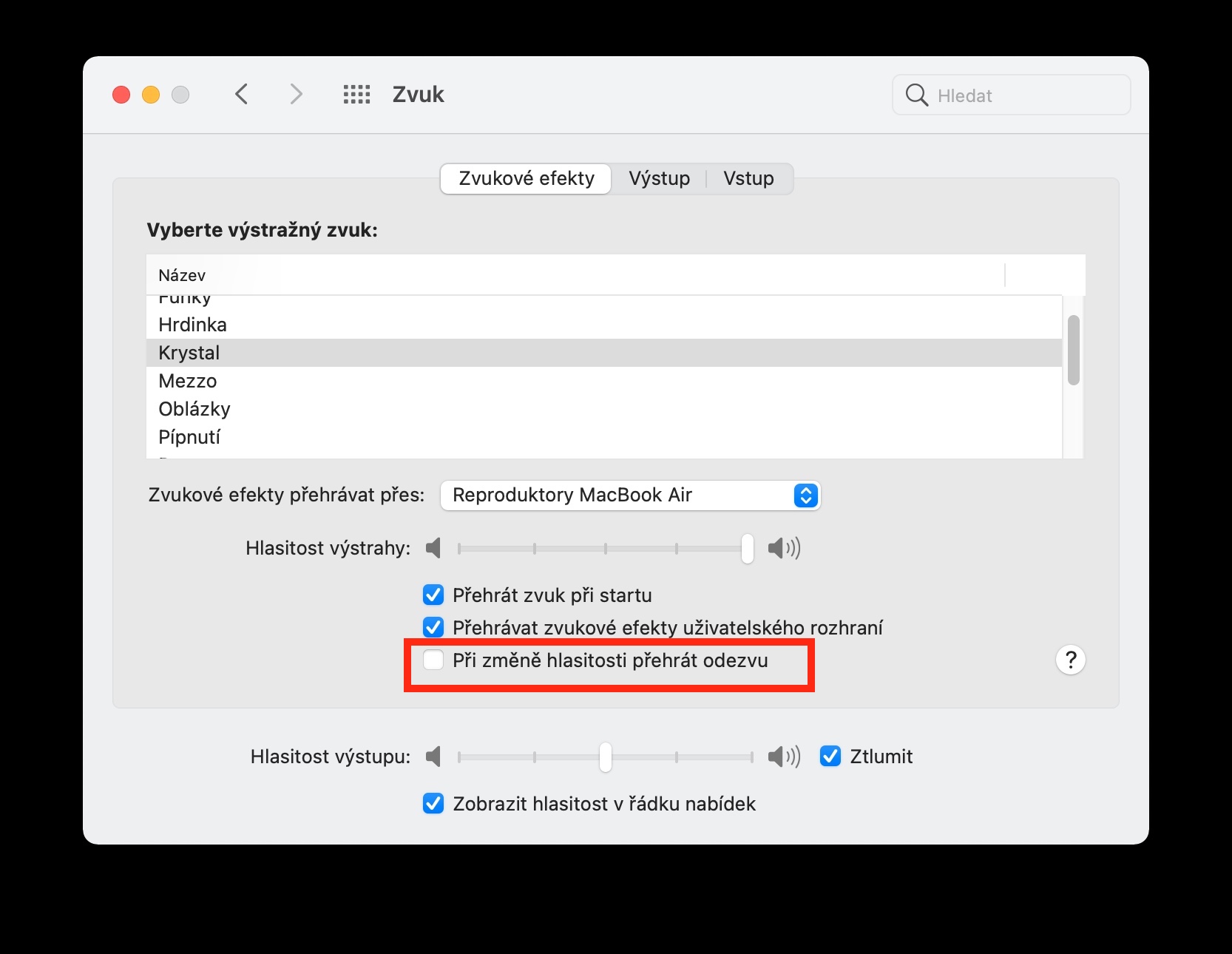
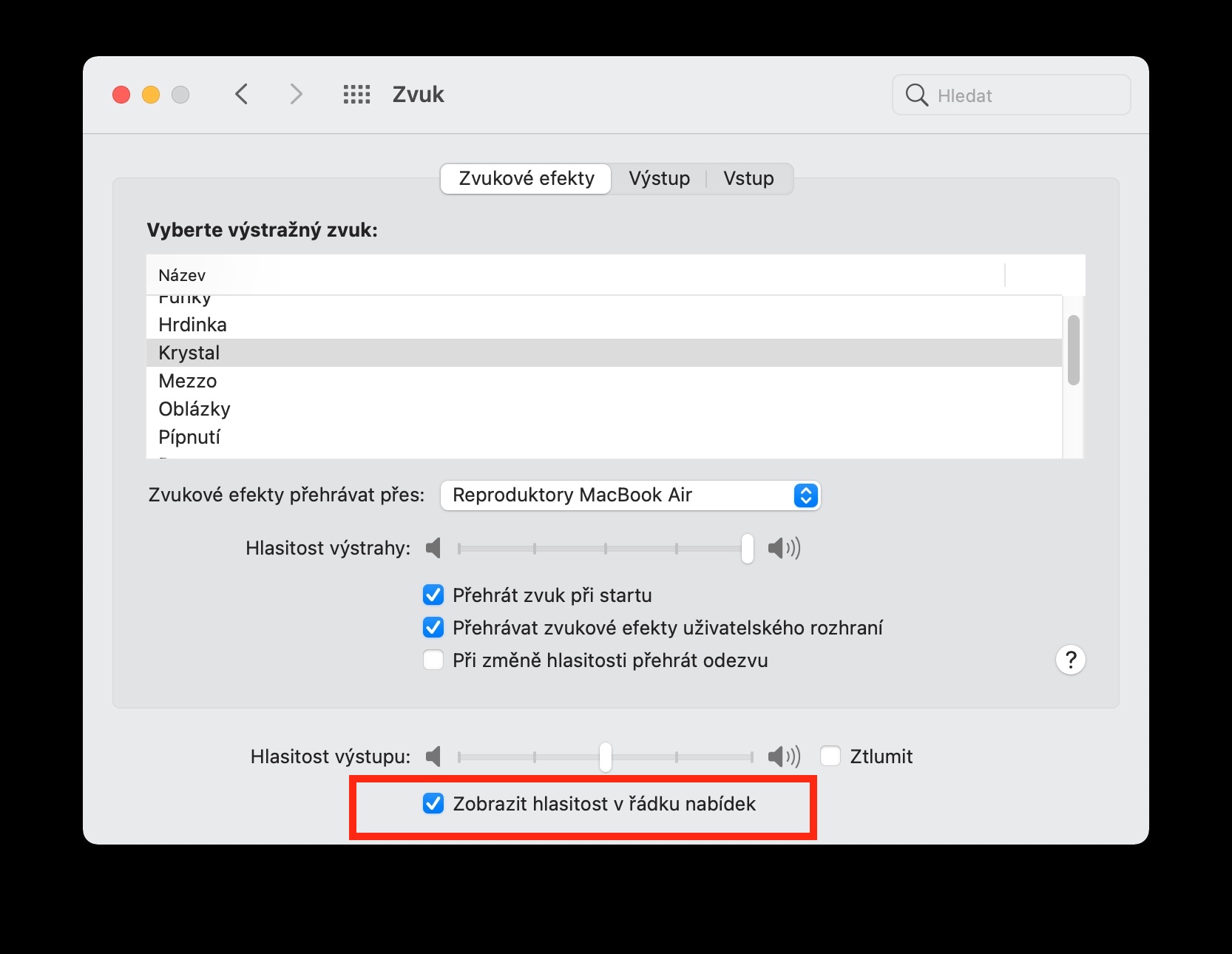
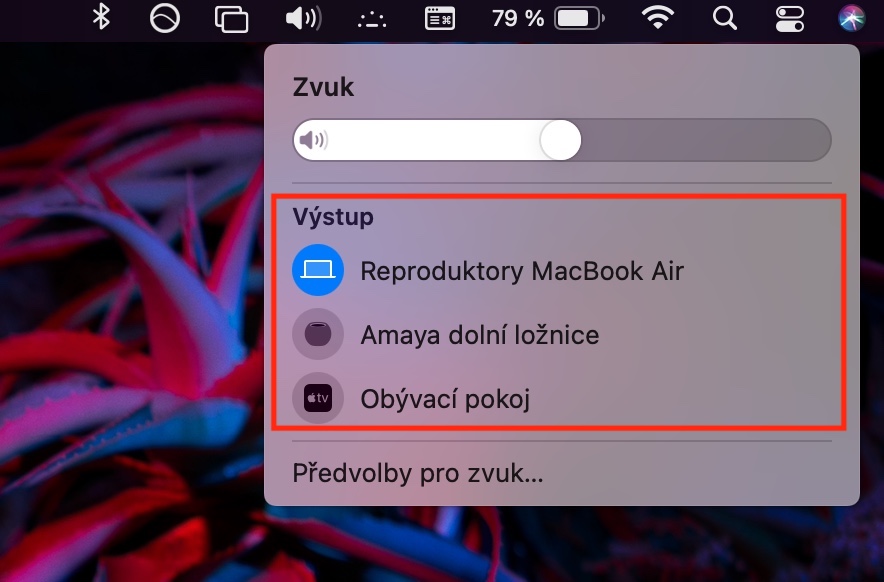
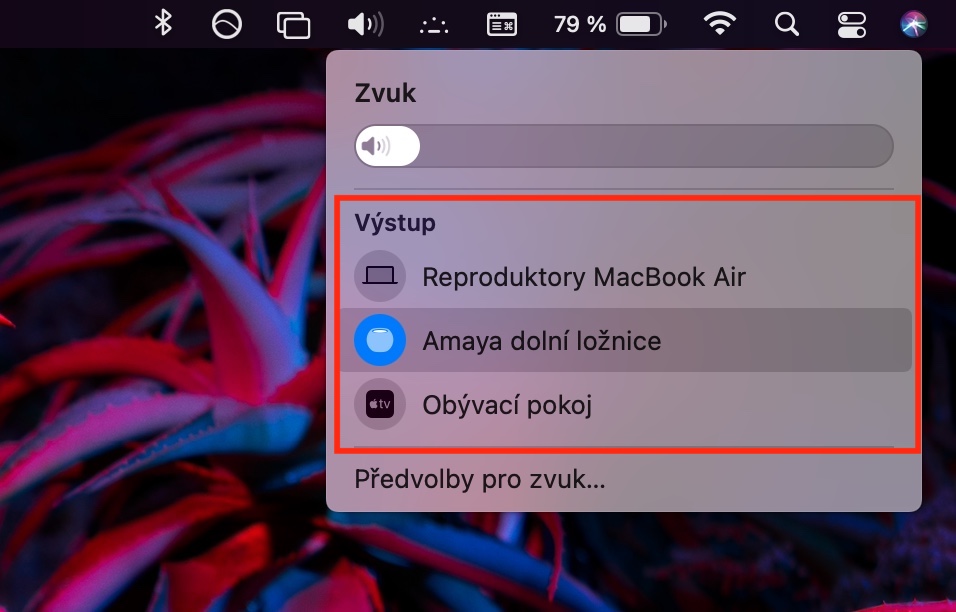
 Letem světem Applem
Letem světem Applem